Adobe Acrobat XI Pro for Mac版是一适用于苹果电脑的一款功能强大的pdf编辑转换工具,东坡这里附上的是官方最新Adobe Acrobat XI Pro 11破解版,内附上注册机及详细的破解使用教程。
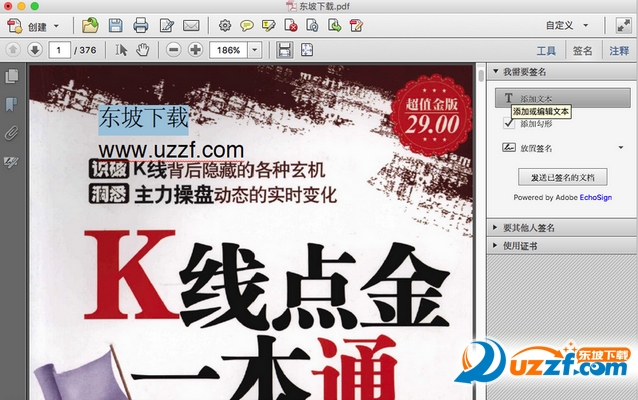
破解方法
先断网这一点很重要,然后双击“Adobe Acrobat XI Pro Installer.pkg”选择“使用试用版或订阅”安装;
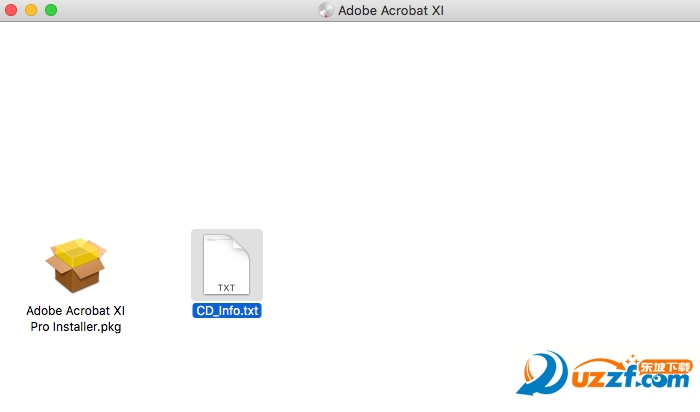
打开应用程序“Adobe Acrobat XI Pro”文件夹里面的“Adobe Acrobat Pro.app”提示试用30天,点击“对此软件进行许可”,点击“请输入序列号”弹出序列号输入窗口;
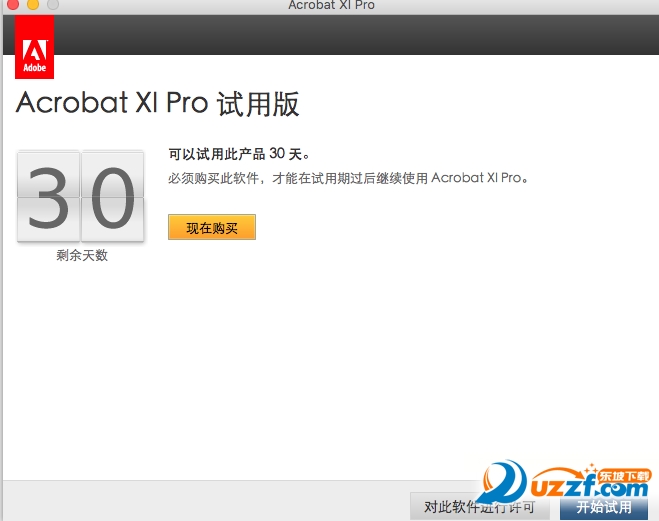
打开“Crack”文件夹,双击“xf-aapxi”,点击“Gen.serial”可获得序列号(从此刻开始直至安装结束前,不要关闭注册机或可以记住序列号)
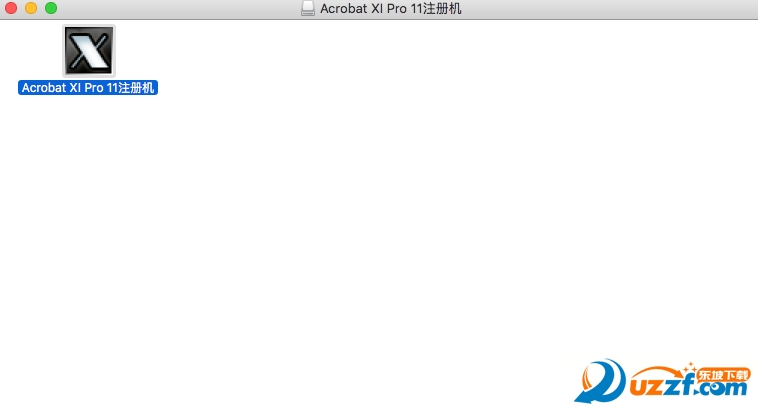
将获得的序列号粘贴进去后点击“下一步-稍后链接”后会打开Adobe Acrobat XI Pro程序(此处需要用鼠标右键粘贴,快捷键不好使,也可手动填写序列号)

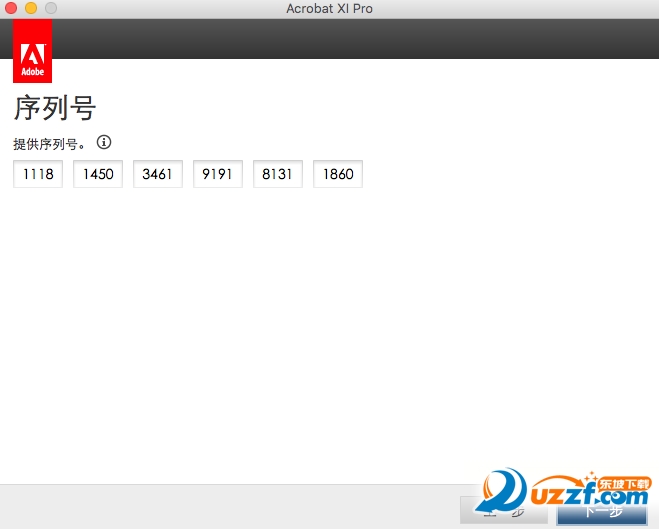
退出刚才打开的Adobe Acrobat XI Pro程序,重新再次打开,等待片刻会自动弹出序列号验证对话框(如未自动弹出,可在打开Adobe Acrobat XI Pro后任意创建一个pdf文件点击屏幕上方帮助菜单选择产品注册);
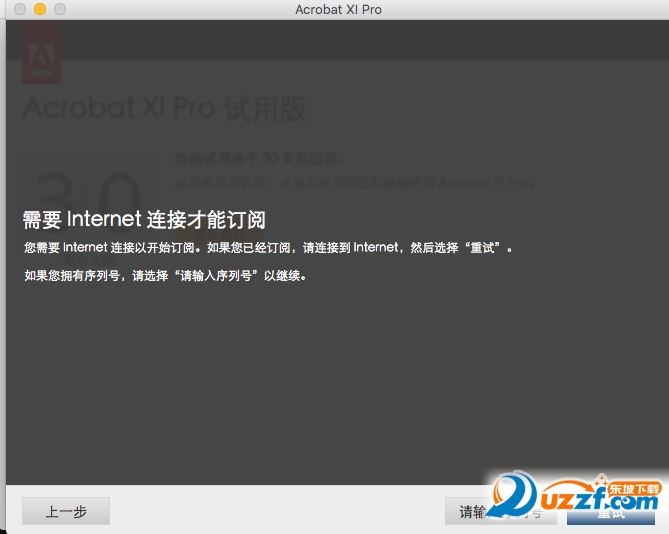
此时点击蓝色的“连接Internet是否出现问题?”可进入“脱机激活-生成请求代码”,将生成的请求代码复制到注册机的Request Code里(此时依旧只能使用鼠标邮件进行复制粘贴,亦可手填;如果第5步不慎关闭注册机,此步骤注册机中第一栏Serial要填写注册时用的序列号)然后点击Gen.Activation生成响应代码复制回去;


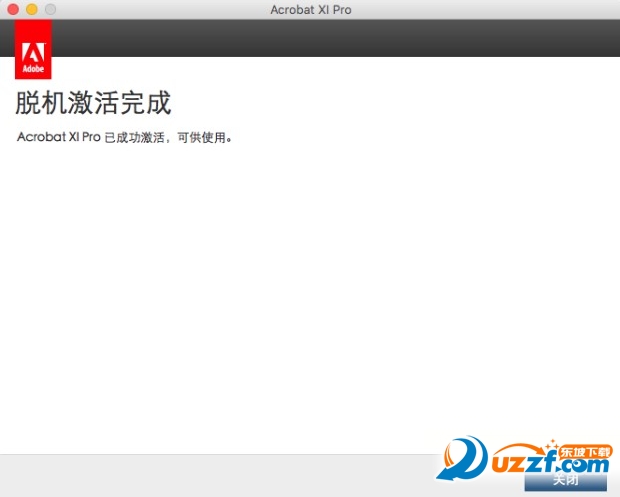
修改hosts文件,将之前屏蔽掉的两行内容取消屏蔽,如果之前hosts里面没有要屏蔽的内容,请将以下四行内容添加进hosts后方可正常联网
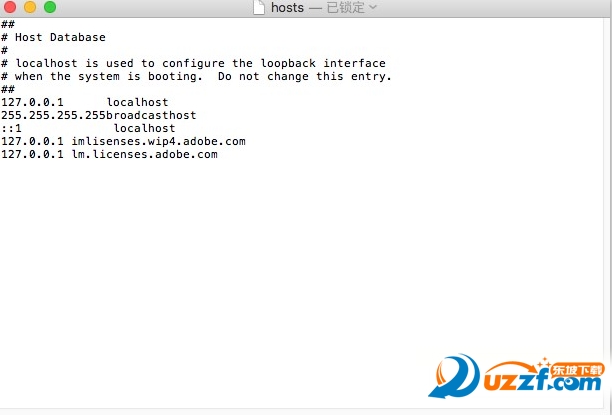
127.0.0.1 lmlicenses.wip4.adobe.com
127.0.0.1 lm.licenses.adobe.com
打开软件,点帮助,选择检查更新即可安装到最新版本。
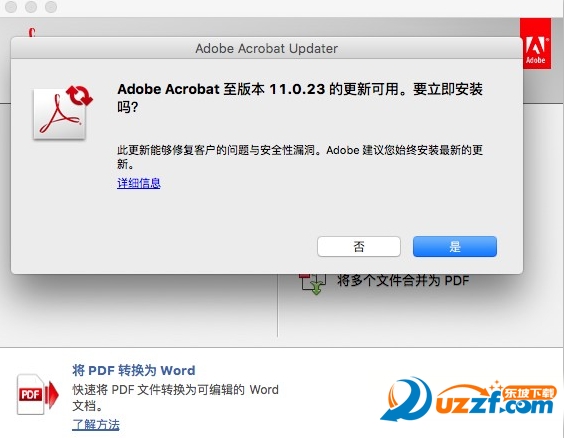
好了,破解版安装完成。
Adobe Acrobat XI Pro mac版怎么用
使用方法
1、在AcrobatXI中打开文件。
2、选择“工具”>“内容编辑”>“将文件导出到MicrosoftWord文档”。
3、如果您的PDF包含扫描的文本,请单击“设置”以打开光学字符识别(OCR)。
4、命名Word文件并将其保存到所需的位置。
用AdobeAcrobatXI将PDF文件转换为Word和其它格式将PDF文件导出为可完全编辑的Word、Excel、PowerPoint或HTML文档。
将PDF文件转换为Word
1.在Acrobat中,选择“文件”>“另存为其它”>“MicrosoftWord”>“Word文档”。还可单击右上方的“工具”窗格,打开“内容编辑”面板,单击“将文件导出到…”,然后选择“MicrosoftWord文档”。
2.键入文件名。单击“保存”。
将PDF文件转换为Excel
1.在Acrobat中,选择“文件”>“另存为其它”>“电子表格”>“MicrosoftExcel工作簿”。还可单击右上方的“工具”窗格,打开“内容编辑”面板,单击“将文件导出到…”,然后选择“MicrosoftExcel工作簿”。
2.键入文件名。单击“保存”。
将 PDF 文件转换为 PowerPoint(仅限 Acrobat XI Pro)
1. 在 Acrobat 中,选择“文件”>“另存为其它”>“Microsoft PowerPoint 演示文稿”。还可单击右上方的“工具”窗格,打开“内容编辑”面板,单击“将文件导出到…”,然后选择“Microsoft PowerPoint 演示文稿”。
2. 键入文件名。单击“保存”。
将 PDF 文件转换成 HTML
1. 在 Acrobat 中,选择“文件”>“另存为其它”>“HTML”。
2. 保存新文件之前,请单击右侧的“设置”。可选择将文件保存为单个 HTML 页面或多个 HTML页面。
3. 单击“确定”。键入文件名。单击“保存”。
提示 :要打开在 SharePoint 或 Office 365 中托管的文件,请单击“打开文件”对话框左下角的“从联机帐户打开”按钮。要保存在 SharePoint 或 Office 365 中托管的文件,请单击“打开文件”对话框左下角的“保存到联机帐户”按键。
功能介绍
编辑 PDF 中的文本-使用新的指向并单击界面,修复打字错误、更改字体或向 PDF 中添加段落,就像在其他应用程序中一样容易。
将·PDF 文件转换为 powerpoint-通过将 PDF 文件另存为可完全编辑的 PowerPoint 演示文稿,领先于其他人开始新项目。
创建新的 PDF 和 Web 表单-用 Acrobat XI Pro 中附带的 Adobe FormsCentral Desktop 应用程序自定义专业模板或从头开始设计。
使日常 PDF 任务标准化-使前后一致地创建 PDF 变得轻松。通过各种动作指导人们完成一系列正确的步骤。
编辑 PDF 中的图像-在 PDF 文件中调整图像大小、替换和调整图像,无需找到原始文件或图形。
使用 FormsCentral 收集表单响应-通过使用 Adobe FormsCentral 联机服务在线发布 PDF 或 Web 表单轻松收集响应。
应用 PDF 口令和许可-不是专家,也能获得专业保护。向任何 PDF 添加复制和编辑保护 - 甚至在 Windows® 中可直接从 Microsoft Office 应用程序中添加保护。
将多个文件合并为一个 PDF-确保这些文件不丢失任何内容。将文档、电子表格、电子邮件等合并为一个结构清晰的 PDF。
在 Acrobat.com 上存储和访问文件-使用 Acrobat.com 免费将文件存储在云中,从桌面或移动设备上的 Acrobat 或 Reader 中访问这些文件。
- PC官方版
-
 adobe acrobat xi pro破解版11.0 免费版附破解补丁
adobe acrobat xi pro破解版11.0 免费版附破解补丁
 Adobe Dreamweaver CC 2015官方版+破解补丁16.0 免费版
Adobe Dreamweaver CC 2015官方版+破解补丁16.0 免费版
 Adobe Dreamweaver CC 2014中文特别版14.0 精简版
Adobe Dreamweaver CC 2014中文特别版14.0 精简版
 adobe flash cs4绿色版10.0 中文免费版
adobe flash cs4绿色版10.0 中文免费版
 Adobe Flash CS4官方版v10.0 简体中文完整版
Adobe Flash CS4官方版v10.0 简体中文完整版
 adobe flash pro cs5中文版11.0 官方版
adobe flash pro cs5中文版11.0 官方版

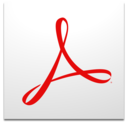




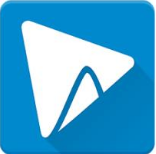






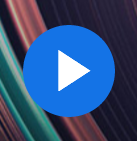 Adobe Sensei ai软件1.0 免费安卓版
Adobe Sensei ai软件1.0 免费安卓版
 Adobe Scan官方下载22.01.19-regular 安卓中文版
Adobe Scan官方下载22.01.19-regular 安卓中文版
 ps touch手机中文版3.2.4 汉化版
ps touch手机中文版3.2.4 汉化版
 Adobe Photoshop Fix安卓版1.1.0 最新版
Adobe Photoshop Fix安卓版1.1.0 最新版
 Adobe Utility(Adobe视频编辑软件)1.0.999 中文免费版
Adobe Utility(Adobe视频编辑软件)1.0.999 中文免费版
 Adobe Draw(矢量图制作软件)3.5.1手机免费版
Adobe Draw(矢量图制作软件)3.5.1手机免费版
 Adobe Scan苹果版17.11.30 苹果官方版
Adobe Scan苹果版17.11.30 苹果官方版
 Adobe Acrobat Reader苹果版17.03.28 官方最新版
Adobe Acrobat Reader苹果版17.03.28 官方最新版
 Adobe Experience Design app1.1 官网ios最新版【附教程】
Adobe Experience Design app1.1 官网ios最新版【附教程】
 Adobe Lightroom CC苹果版3.2.1 最新版
Adobe Lightroom CC苹果版3.2.1 最新版
 Adobe Photoshop Express(高级摄影编辑)5.3 ios苹果版
Adobe Photoshop Express(高级摄影编辑)5.3 ios苹果版
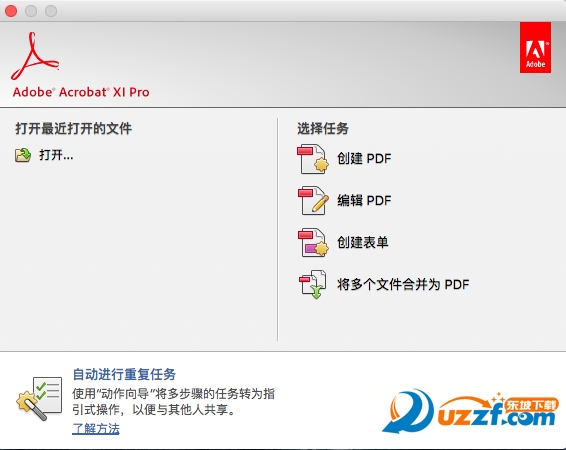
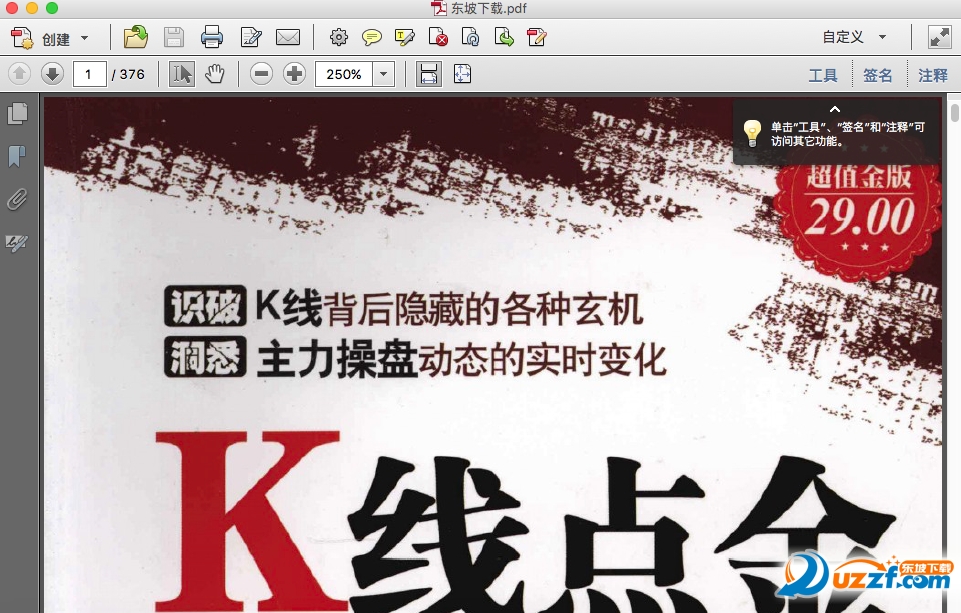
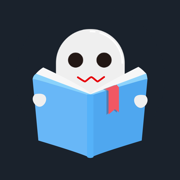 幽灵阅读器PC端1.4.1 最新版
幽灵阅读器PC端1.4.1 最新版
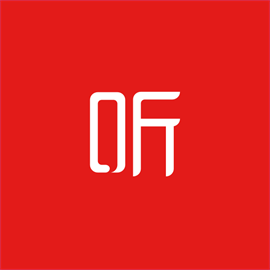 喜马拉雅UWP版1.1.102.0 微软商店版
喜马拉雅UWP版1.1.102.0 微软商店版
 幂果电子书阅读器新版1.0.1电脑版
幂果电子书阅读器新版1.0.1电脑版
 PDF简单阅读器1.0 绿色单文件
PDF简单阅读器1.0 绿色单文件
 ePub电子书工具(ePub电子书编辑器)1.65 绿色免费版
ePub电子书工具(ePub电子书编辑器)1.65 绿色免费版
 421页明星八卦完整版pdf免费版
421页明星八卦完整版pdf免费版
 福昕PDF编辑器去水印版10.0.218.36057手机版
福昕PDF编辑器去水印版10.0.218.36057手机版
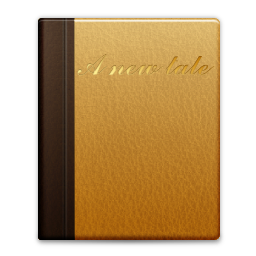 EPUB File Reader汉化版(EPUB电子阅读器)1.0 中文破解版
EPUB File Reader汉化版(EPUB电子阅读器)1.0 中文破解版
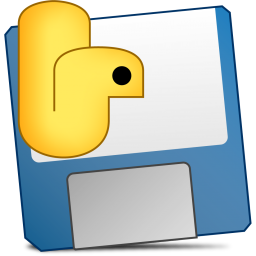 起点信息爬取工具1.0 中文免费版
起点信息爬取工具1.0 中文免费版
 CAJ论文阅读器清爽版1.2.1.4 免费版
CAJ论文阅读器清爽版1.2.1.4 免费版
 数蚁DRM阅读器0.2.1官方版
数蚁DRM阅读器0.2.1官方版
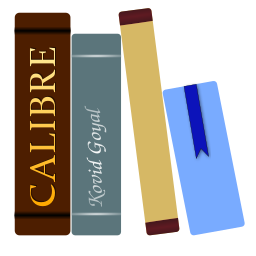 calibre5.4.3.0版本(电子书管理软件)最新版
calibre5.4.3.0版本(电子书管理软件)最新版
 Balabolka(语音阅读器)2.15.0.752免费版
Balabolka(语音阅读器)2.15.0.752免费版
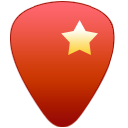 吉他谱阅读器1.1.6 免费版
吉他谱阅读器1.1.6 免费版
 CAJ全文浏览器7.2 官方最新正版
CAJ全文浏览器7.2 官方最新正版
 安徽省招标集团标书阅读器1.0 官方版
安徽省招标集团标书阅读器1.0 官方版
 数科阅读器2.0.18.0419 最新版
数科阅读器2.0.18.0419 最新版
 天若语音朗读1.0 绿色版
天若语音朗读1.0 绿色版
 irreader(RSS阅读器)1.4.0 正式版
irreader(RSS阅读器)1.4.0 正式版
 Bullzip PDF Studio1.1.0.166 最新版
Bullzip PDF Studio1.1.0.166 最新版
 win10系统封装教程集合电子书
win10系统封装教程集合电子书
 sumatrapdf阅读器3.4.6 正式版x64
sumatrapdf阅读器3.4.6 正式版x64
 福昕PDF编辑器个人版11.1.221.51141官方最新版
福昕PDF编辑器个人版11.1.221.51141官方最新版
 金山PDF阅读器11.6.0.8798官方最新版
金山PDF阅读器11.6.0.8798官方最新版
 极速PDF阅读器3.0.0.2019 官方版
极速PDF阅读器3.0.0.2019 官方版
 米看小说2.1619 官方版
米看小说2.1619 官方版
 四叶草PDF阅读器1.3.3.0 官网免费版
四叶草PDF阅读器1.3.3.0 官网免费版
 悦书PDF阅读器3.0.8.10 官方最新版
悦书PDF阅读器3.0.8.10 官方最新版
 酷阅小说阅读器2.1 免费版
酷阅小说阅读器2.1 免费版
 全网小说免费阅读pc版1.0 免费版
全网小说免费阅读pc版1.0 免费版
 吾爱小说阅读器pc版绿色版
吾爱小说阅读器pc版绿色版





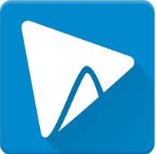 盗墓笔记1-7部 盗墓笔记完整版txt最新下载
盗墓笔记1-7部 盗墓笔记完整版txt最新下载 福昕pdf编辑器中文破解版7.3.7 官方最新免费
福昕pdf编辑器中文破解版7.3.7 官方最新免费 pdf增效工具下载
pdf增效工具下载 隋唐演义连环画(典藏版全60册)pdf电子版免费
隋唐演义连环画(典藏版全60册)pdf电子版免费 calibre绿色版6.2.1 中文免费版
calibre绿色版6.2.1 中文免费版 photoshop教程电子书(PDF书籍版)
photoshop教程电子书(PDF书籍版) PDF编辑器官网中文破解版【附手动破解教程】
PDF编辑器官网中文破解版【附手动破解教程】 古书易经pdf电子版免费下载
古书易经pdf电子版免费下载